Información de voz y vídeo
En este documento se presenta la sección Voz y vídeo del panel de Insights.
Información general
En cada recurso de comunicaciones, proporcionamos una característica de Insights que actúa como panel para todas las llamadas de ese recurso. La sección Voz y vídeo del panel proporciona resúmenes de alto nivel del uso, la confiabilidad y la calidad de las llamadas de ese recurso de llamada.
Hay dos herramientas que son las que más se usan para supervisar las llamadas y mejorar su calidad.
- Panel Voz y vídeo de Insights
- Diagnóstico de llamadas
Se recomienda usar los paneles Voz y Video de Insights para iniciar cualquier investigación de calidad y usar Diagnóstico de llamadas, siempre que sea necesario, para explorar llamadas individuales cuando se necesite un mayor nivel de detalle.
Habilitación de los paneles Voz y Vídeo en Insights
Para empezar a usar los paneles Voz y Video de Insights, lo primero que debe hacer es empezar a almacenar los registros de llamadas.
Importante
Para usar el panel, debe recopilar registros. Para habilitar los paneles Voz y Video de Insights, consulte: ¿Cómo configuro los paneles Voz y Video de Insights?
Azure no almacena los datos del registro de llamadas hasta que habilite esta configuración de diagnóstico específica. Los datos de las llamadas no están disponibles de forma retroactiva. Los datos se acumulan una vez que se activa la configuración de diagnóstico.
Acceso a los paneles Voz y Vídeo de Insights
Dentro del recurso de Azure Communication Services, desplácese hacia abajo en la barra de navegación izquierda hasta la categoría Supervisar y seleccione la pestaña Insights:
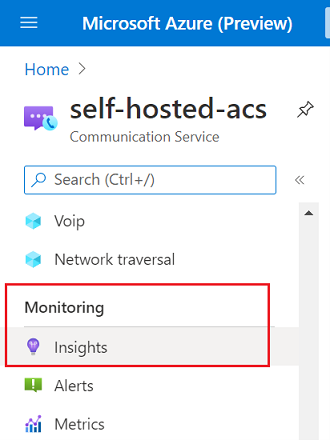
Volumen
La pestaña Volumen representa las principales métricas de uso, como el volumen de llamadas y participantes, y puede usar los filtros para centrar las revisiones y los períodos de tiempo.
Esta pestaña se centra en la composición y el volumen de las llamadas con el paso del tiempo. Puede ver la duración media de las llamadas en un período, o bien centrarse en los usuarios cuya duración media de llamadas sea mayor. Proporcionamos más información, que se puede desglosar por versión del SDK, interoperabilidad de Teams, tipos de participantes, tipo de llamada, tipo de punto de conexión y versión del sistema operativo.
Control de
La pestaña Calidad de Voice and video (Voz y vídeo) permite a los usuarios inspeccionar la distribución de calidad de las llamadas, donde la calidad se define en tres niveles en este panel:
La proporción de secuencias multimedia de baja calidad (trazado de calidad de secuencia), donde la calidad de una secuencia se clasifica como baja cuando tiene al menos un valor incorrecto, donde los intervalos incorrectos se definen como:
- Vibración > 30 milisegundos
- Velocidad de pérdida de paquetes > 10 %
- Tiempo de ida y vuelta > 500 milisegundos
La proporción de llamadas afectadas, donde una llamada afectada se define como una llamada que tiene al menos una secuencia de calidad baja.
Las razones de finalización del participante, que mantienen un seguimiento del motivo por el que un participante abandonó una llamada. Las razones de finalización son códigos SIP, que son códigos numéricos que describen el estado específico de una solicitud de señalización. Los códigos SIP se pueden agrupar en seis categorías: Correcto, Error del cliente, Error del servidor, Error global, Redirección y Provisional. La distribución de las categorías de códigos SIP se muestra en el gráfico circular del lado izquierdo, mientras que en el lado derecho se proporciona una lista de los códigos SIP específicos de los motivos de finalización del participante.
La calidad también se puede filtrar por los tipos de secuencias multimedia (parámetro Tipo de elemento multimedia) que se usan en la llamada; por ejemplo, para obtener solo las llamadas afectadas en términos de calidad de la secuencia de vídeo:
También se pueden filtrar por los tipos de punto de conexión (parámetro Tipo de punto de conexión); por ejemplo, obtener los motivos de finalización del participante en el caso de los participantes de red telefónica conmutada. Estos filtros permiten varias selecciones:
Más información sobre los libros
Para obtener una descripción detallada de los libros, consulte la documentación de Libros de Azure Monitor.
Edición de paneles
Los paneles de Insights que se proporcionan se pueden personalizar para ajustarlos mejor a las necesidades individuales haciendo clic en el botón Editar de la barra de navegación superior:
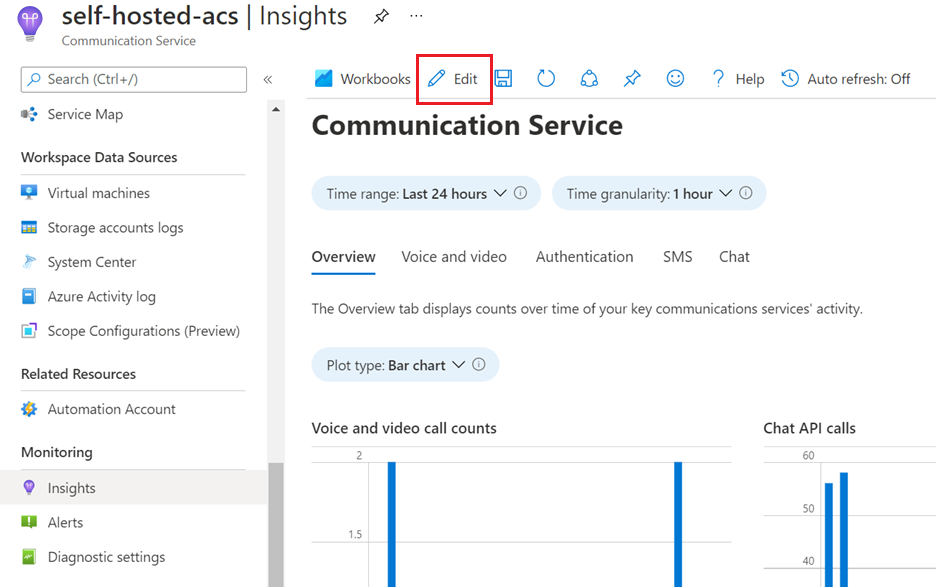
La edición de estos paneles crea un libro independiente al que se puede acceder desde la pestaña Libros del recurso:
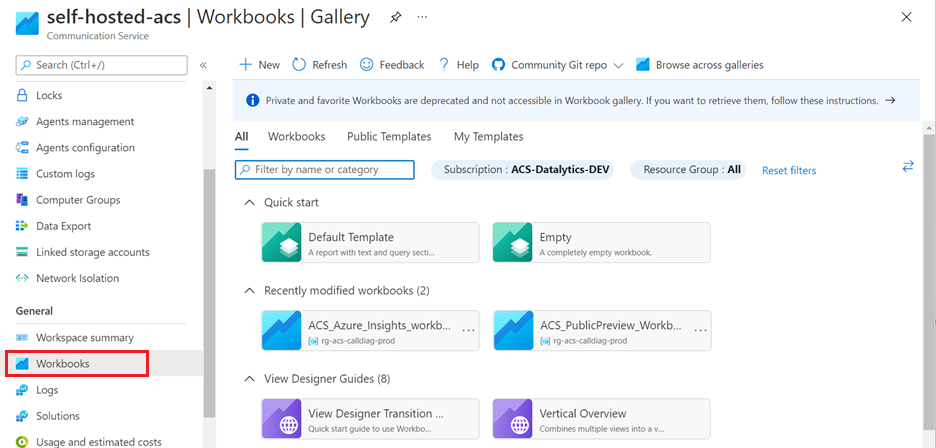
Para obtener una descripción detallada de los libros, consulte la documentación de Libros de Azure Monitor.
Preguntas más frecuentes
¿Cómo se configuran los paneles Voz y Vídeo de Insights?
Como el panel Voz y vídeo de Insights se basa en la tecnología de Azure Monitor Workbooks, debe almacenar los registros de las llamadas para que visualice todo. En la siguiente sección se explica este requisito.
Recopilación de registros de llamadas
Los paneles de Insights usan Azure Monitor Workbooks, que muestra datos de los registros de llamadas de Azure Communication Services. De forma predeterminada estos registros de llamadas no se almacenan en su cuenta de Azure, por lo que para que el panel funcione debe empezar a almacenarlos. Para recopilar estos registros de llamadas, debe habilitar una configuración de diagnóstico que dirija los datos de las llamadas a un área de trabajo de Log Analytics.
Los datos no se almacenan de forma retroactiva, por lo que no comenzará a capturar registros de llamadas hasta que se configure el diagnóstico.
Siga las instrucciones para agregar la configuración de diagnóstico del recurso en Habilitar registros a través de la configuración de diagnóstico en Azure Monitor. Se recomienda recopilar inicialmente todos los registros. Después de comprender las funcionalidades de Azure Monitor, determine qué registros desea conservar y durante cuánto tiempo. Al agregar la configuración de diagnóstico, se le pedirá que seleccione registros. Para recopilar todos los registros, seleccione allLogs.
El volumen, la retención y el uso de datos en Log Analytics dentro de Azure Monitor se factura a través de medidores de datos de Azure existentes. Se recomienda que supervise las directivas de uso y retención de datos por razones de costes según sea necesario. Para obtener más información, consulte Control de costos.
Si tiene varios identificadores de recursos de Azure Communications Services, debe habilitar esta configuración para cada identificador de recurso. En los paneles Voz y Vídeo de Insights se muestran los detalles del resourceID que se ve.
Pasos siguientes
- Más información sobre Diagnóstico de llamadas: Diagnóstico de llamadas
- Para obtener información sobre cómo administrar la calidad de las llamadas, consulte: Mejorar y administrar la calidad de las llamadas.
- Explore la guía de solución de problemas: Información general sobre los problemas de audio.
- Si quiere seguir aprendiendo sobre otros procedimientos recomendados de calidad, consulte: Procedimientos recomendados: SDK de llamadas de Azure Communication Services.
- Aprenda a usar el área de trabajo de Log Analytics: Tutorial de Log Analytics.
- Cree sus propias consultas en Log Analytics: Introducción a las consultas de registro en Azure Monitor.
- Para explorar los problemas conocidos de llamadas, consulte: Problemas conocidos en los SDK y las API.